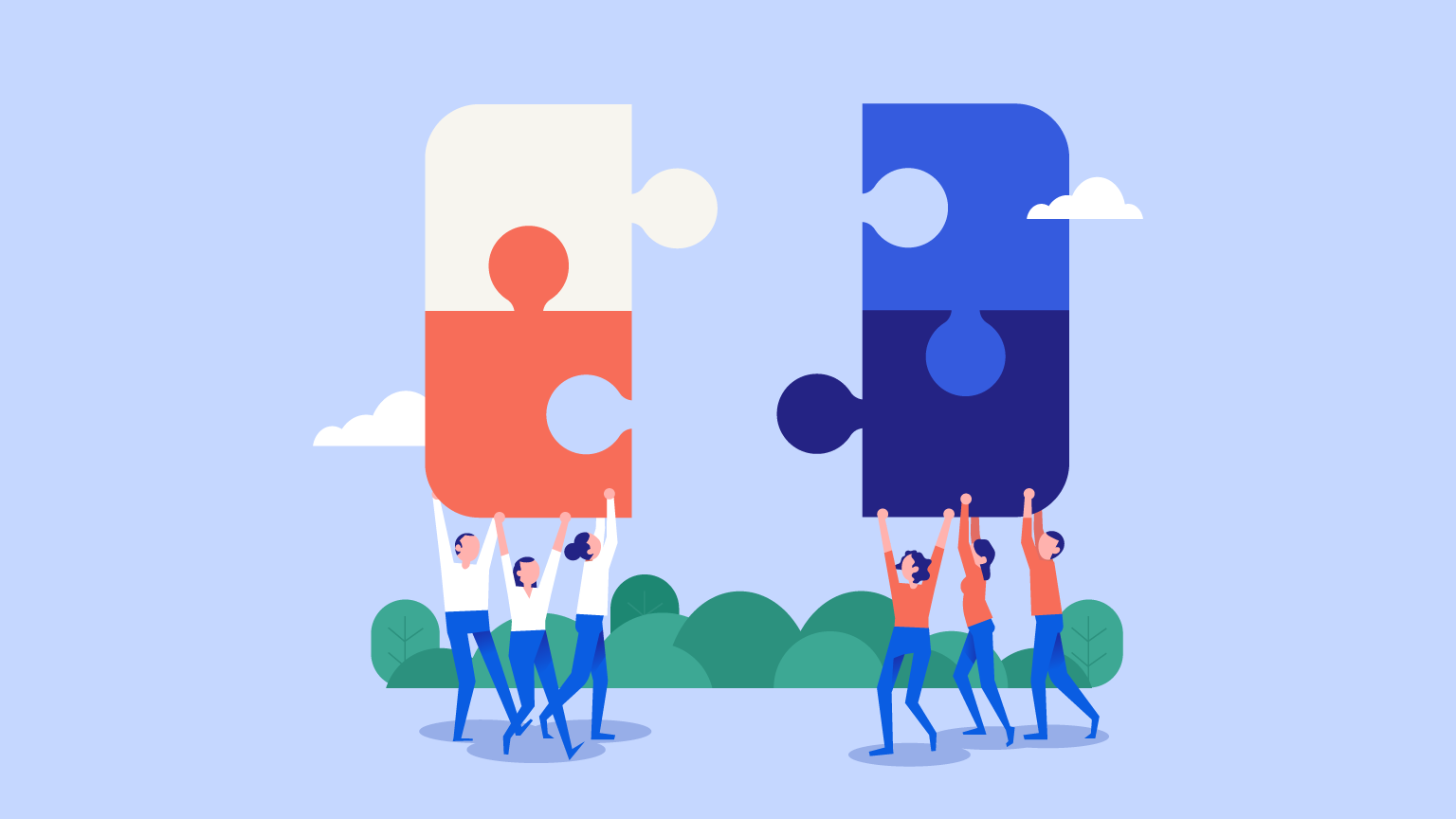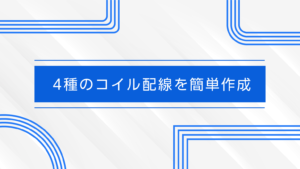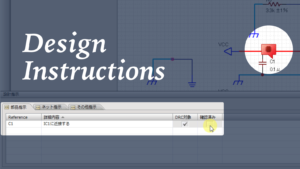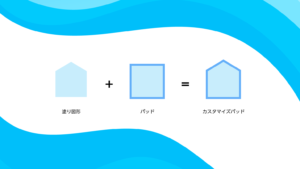社内の設計者がそれぞれQuadceptにアカウント登録。みんな別チームになってしまいました。
ライセンスをみんなで共有するにはどうしたら良いの?
今回は、ライセンスを共有したいのに別チームを作ってしまったときの解決策をご紹介します。
はじめに
Quadceptのライセンスは、「チーム」内の設計者であれば共有して、使用することができます。
そのため、一緒にライセンスを使いたい人を「チーム」に追加登録することが必要になります。
「チーム」とは、Quadceptのアカウント登録時に作成されるグループのことです。
ライセンス共有するには「チーム」を統合しよう!
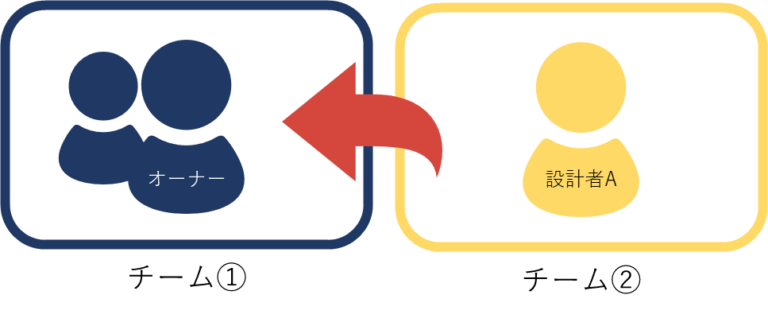
これからチーム①にチーム②の設計者Aを追加登録する方法について説明します。
※以下、チーム①のライセンス管理者を「オーナー」、チーム②のユーザーを「設計者A」として説明します。
Quadceptでは、チームを統合する際、既存アカウントチーム間を移動することはできません。そのため、チーム①のオーナーが設計者Aを追加登録する必要があります。
また、Quadceptは1つのメールアドレスで複数アカウントを登録することはできませんので、設計者Aは現在お持ちのアカウントを退会するが必要がございます。
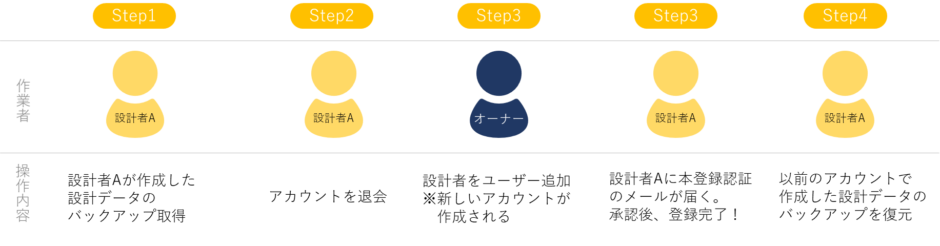
操作手順
データベースを移行する必要がない方は、Step1の手順をスキップしてください。
データベースを移行する場合は、アカウント退会前に「Quadcept Maintenance」にてバックアップの取得を行ってください。
*データベースや設計データ等、Quadceptのファイル構成についてはこちら
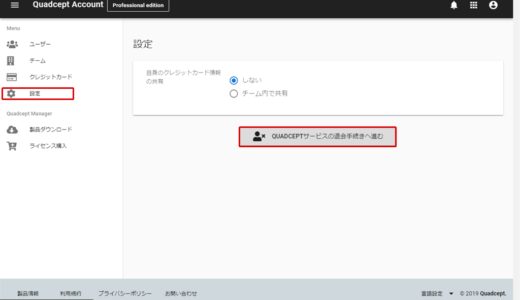
Quadceptでは1つのメールアドレスで複数アカウントを作成できません。
そのため「オーナー」にユーザー追加してもらう前に、現在お持ちのアカウントの退会が必要です。退会方法はこちらの手順に従って操作ください。
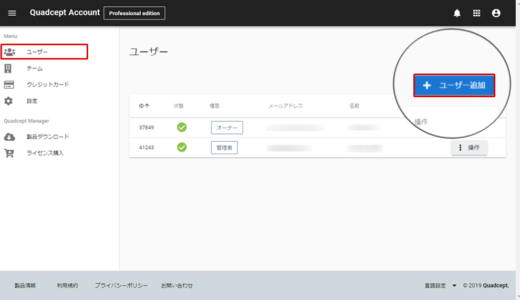
「設計者A」を追加する場合は、「オーナー」が「Quadcept Account」からユーザー追加の操作を行います。ユーザー追加の方法はこちらの手順に従って操作ください。
これでライセンスを共有することができるようになります!
複数人でライセンスを使用するときの便利機能
各ライセンスの使用者は「Quadcept Manager」のライセンスページから確認できます。
また、ライセンスの稼働率やユーザーのライセンス利用時間、ライセンス数の推移などを確認したいときは“ログ管理機能”をご活用ください。